Темы статьи:
— Что такое секретный режим на Samsung и зачем он нужен?
— Как включить секретный режим на Samsung?
— Как использовать секретный режим на Samsung?
— Полезные советы для использования секретного режима на Samsung.
Секретный режим на Samsung предназначен для защиты вашей конфиденциальной информации. В этом режиме все данные, которые вы вводите или просматриваете, не сохраняются в истории браузера, а ваши личные файлы и приложения защищены паролем.
Как включить секретный режим на Samsung:
1. Откройте браузер на вашем устройстве Samsung.
2. Нажмите на кнопку «Меню» (три точки в верхнем правом углу экрана).
3. Выберите «Секретный режим» из меню.
4. Установите пароль для доступа к секретному режиму (это не обязательно, но рекомендуется для повышения безопасности).
5. Готово! Вы вошли в секретный режим на Samsung.
Как использовать секретный режим на Samsung:
1. Откройте браузер в секретном режиме.
Эта Функция Есть ТОЛЬКО НА Samsung
2. Переходите по нужным сайтам и вводите данные, как обычно.
3. Вы можете использовать другие приложения в секретном режиме (например, галерею для просмотра личных фотографий).
4. Когда закончите использование секретного режима, закройте его и введите пароль, если установили его на шаге 4.
Полезные советы для использования секретного режима на Samsung:
— Используйте секретный режим, если хотите оставаться невидимым в интернете, особенно при использовании общественных сетей Wi-Fi.
— Используйте секретный режим для обработки конфиденциальных данных, таких как банковские операции или личные сообщения.
— Не забудьте закрывать секретный режим, когда закончите его использование, чтобы сохранить приватность ваших данных.
— Если вы хотите, чтобы все данные были в секретном режиме, вы можете установить этот режим по умолчанию в настройках браузера.
Секретный режим на Samsung – это функция, которая позволяет скрыть некоторые данные и действия пользователя от других пользователей. Она может быть полезна, если вы хотите оставаться незаметным в интернете или просто сохранить конфиденциальность своих действий.
Чтобы включить секретный режим на Samsung, нужно открыть браузер на вашем устройстве и нажать на значок «трех точек», расположенный в правом верхнем углу экрана. Затем выберите «секретный режим» из списка опций.
При работе в секретном режиме ваш браузер не будет хранить историю посещенных страниц, кэш файлы или данные форм. Кроме того, вы сможете использовать различные сервисы, не заводя отдельных аккаунтов в каждом из них.
Однако, также стоит помнить, что секретный режим не защищает вас от трекинга вашей активности со стороны провайдера или сайтов, на которые вы заходите. Если вам нужно максимальную конфиденциальность, рекомендуется использовать анонимайзеры или инструменты, обеспечивающие безопасное соединение.
Источник: znaikablog.ru
Скрытая Функция SAMSUNG, ОНА УСКОРИТЬ ТВОЙ ТЕЛЕФОН
15 скрытых функции Samsung Galaxy A71 – советы и хитрости




Samsung Galaxy A71 имеет скрытое пространство, доступное для скрытия приложений. Вы можете скрыть определенные приложения, которые вы хотите сохранить в тайне от глаз. Вы также можете показывать приложения, когда чувствуете, что в них больше нет необходимости.

Чтобы получить доступ к функции скрытого пространства на устройствах Samsung, коснитесь и удерживайте на главном экране >> Настройки >> Скрыть приложения. Теперь вы можете выбрать любое приложение, которое хотите скрыть. Если вы хотите отобразить любое приложение, просто отмените выбор этого параметра в опции «Скрыть приложения».
Настроить предварительный просмотр фото на мобильном рулоне
Один из вариантов, который на практике должен присутствовать во всех различных версиях One UI, — это Средство просмотра изображений / видео . Эта конфигурация предоставит нам различные параметры, которые будут связаны с предварительным просмотром изображений и видео в галерее нашего мобильного устройства Samsung. Возможны следующие варианты:
- Только двойной средство предварительного просмотра (только средство предварительного просмотра двух фотографий): эта функция отключена по умолчанию, поэтому, если мы включим ее, мы автоматически сохраним изменения в фокусе фотографий при использовании диафрагмы Live focus.
- Декодер изображений Android (Декодер изображений Android) для активации декодера можно использовать собственный Android.
- Показать EXIF в деталях (Показать подробности EXIF): мы можем получить доступ к дополнительной информации в изображениях или файлах JPG.
- Подробнее см. Кешированные изображения (Подробно показать кэшированное изображение): хотя корейский производитель действительно подробно описывает, для чего его можно использовать, похоже, это связано с тем, как превью изображений отображаются в мобильной галерее.
Есть дополнительная функция скрытого меню Samsung, Временная шкала для списка изображений или хронографический вид, который также не должен ограничиваться определенной версией One UI. Однако следует иметь в виду, что это экспериментальные функции, поэтому не гарантируется, что они будут работать правильно или даже их использование может быть полностью нулевым. работают и могут исчезнуть в любой момент.
- Хронографическое видение в альбомах (Временная шкала в альбоме): мы получим фотографии определенного альбома, сгруппированные по датам, которые будут отображаться.
- Хронографический просмотр видео и любимых альбомов (Временная шкала в видео / избранном альбоме): как и в предыдущем случае, если мы активируем ее, она покажет все избранные фотографии и альбомы, сгруппированные по дате.
- Поиск в альбоме с хронографическим просмотром (Временная шкала в альбоме поиска): этот параметр активирован по умолчанию. С его помощью мы сможем видеть результаты поиска, сгруппированные по дате, поэтому мы можем отключить его, если захотим.
Как скрыть фронтальную камеру при просмотре видео
Samsung Galaxy A71 имеет перфорированную камеру в верхней средней части, и это может беспокоить вас при просмотре видео YouTube или фильмов на устройстве. К счастью, есть возможность скрыть это.

Если вы хотите скрыть фронтальную камеру, выберите «Настройки» >> «Экран»> «Полноэкранные приложения» >> «Скрыть фронтальную камеру» и включите эту опцию. Если вы включите эту опцию, она вставит маленькую черную полоску в верхнюю часть экрана, чтобы фронтальная камера не была видна.
Блог

Все мы знаем, что любой телефон Android имеет скрытые функции и настройки для выполнения специальных задач. Также смартфоны Samsung и их оболочка One UI имеют некоторые интересные скрытые настройки, о которых следует знать.
В данной статье мы рассмотрим 5 скрытых настроек в мобильных телефонах Samsung, которые могут использовать пользователи на своих смартфонах.
Заряд батареи

Это меню предоставит вам информацию о состоянии батареи без необходимости использования сторонних приложений.
Меню предоставит данные о состоянии батареи и даже о напряжениях материнской платы. Хотя есть функция, которая является наиболее интересной, поскольку она позволяет откалибровать батарею, чтобы привести аккумулятор в оптимальное состояние.
Чтобы использовать эту скрытую функцию на смартфонах Samsung, мы должны сделать следующее:
- Открываем приложение «Телефон» и переходим в ту часть, где мы можем набрать номер.
- Затем мы должны набрать код * # 0228 #.
- После этого откроется меню, где мы увидим все данные о батарее.
- Если мы хотим откалибровать батарею, мы должны нажать Quick Star.
Аппаратный тестовый режим

Если у вас возникла проблема с компонентом телефона, чрезвычайно важно вовремя ее обнаружить. Хотя существуют сторонние приложения для обнаружения ошибок в оборудовании смартфона, в устройствах Samsung есть скрытое меню, в котором мы можем проверить работу всех компонентов нашего телефона.
Это скрытое меню называется режимом проверки оборудования и помогает нам узнать о неисправностях, которые могут существовать в компонентах нашего смартфона Samsung.
Чтобы получить доступ к этому меню, мы должны выполнить следующие шаги:
- Открываем приложение «Телефон».
- Вводим код * # 0 * #.
- После этого откроется меню, с помощью которого можно проверить работу всех компонентов телефона Samsung.
Скрыть переднюю камеру

Этот параметр специально разработан для тех пользователей, у которых есть камера в отверстии на экране, поскольку, если мы хотим смотреть видео на YouTube, это отверстие может несколько раздражать.
Вот почему One UI позволяет нам скрыть эту переднюю камеру, чтобы она не мешала нам при просмотре видео. Этот параметр активируется следующим образом:
- Открываем настройки телефона.
- Выбираем «Экран».
- Переходим в «Полноэкранные приложения».
- Нажимаем на три вертикальные точки вверху справа.
- Затем «Дополнительные настройки».
- Теперь активируем опцию «Скрыть фронтальную камеру».
После активации этой функции верхняя часть станет полностью черной, как если бы у нас была рамка на месте фронтальной камеры.
Ландшафтный режим

Конфиденциальный режим, Включение конфиденциального режима, Изменение настроек безопасности – Инструкция по эксплуатации Samsung Galaxy J5 2017 SM-J510FN/DS
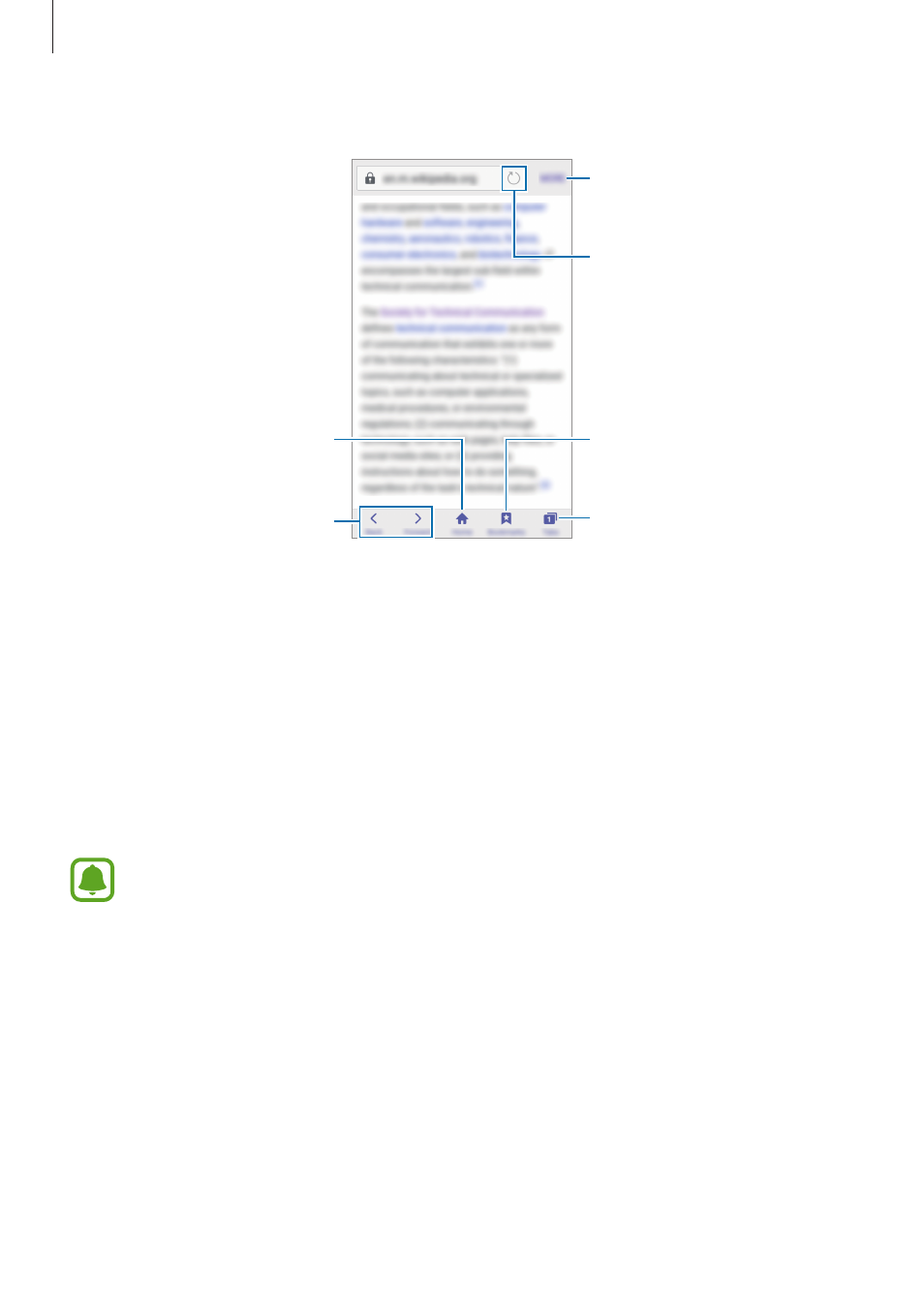
Для просмотра панелей инструментов легко проведите пальцем по экрану вниз.
Переход на домашнюю страницу.
Переход на ранее посещенную
Запуск диспетчера вкладок
Доступ к дополнительным
Просмотр закладок, сохраненных
веб-страниц и последних записей в
Конфиденциальный режим
В конфиденциальном режиме можно отдельно сохранять и управлять вкладками, закладками и
сохраненными страницами. Вы можете заблокировать секретный режим с помощью пароля.
Включение конфиденциального режима
На панели инструментов в нижней части экрана выберите пункт Вкладки
→ СЕКРЕТНЬІЙ РЕЖИМ.
Если данная функция используется впервые, можно установить пароль для использования
конфиденциального режима.
• В конфиденциальном режиме невозможно воспользоваться некоторыми функциями,
например функцией съемки экрана.
• В конфиденциальном режиме цвет панелей инструментов будет изменен.
Изменение настроек безопасности
Можно изменить пароль или метод блокировки.
Выберите пункт
→ Настройки → Конфиденциальность → Защита секретного режима →
Изменить пароль.
Выключение конфиденциального режима
На панели инструментов в нижней части экрана выберите пункт Вкладки
→ ОТКЛ. СЕК. РЕЖ. Или
закройте приложение «Интернет».
Источник: www.manualsdir.ru